| 本栏目:【PhotoShop教程】 | 内容为:单击“图层/新调整图层/曲线”,选择“确定”。 图17 图18 调整曲线,设置输入为88,输出为21。 图19 单击背景图层,选择“矩形选框工具”,在背景图层上选择中一些地方,并且复制,然后粘贴到图层2中。 图20 图21 |
单击“图层/新调整图层/曲线”,选择“确定”。
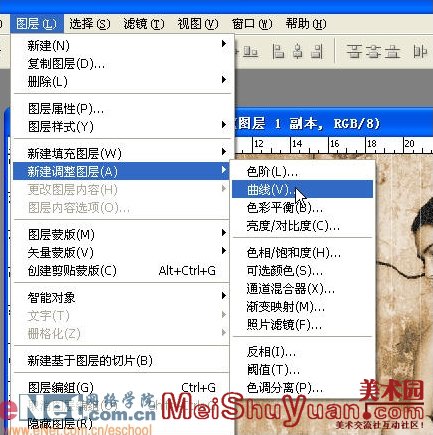
图17
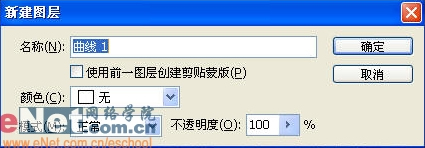
图18
调整曲线,设置输入为88,输出为21。
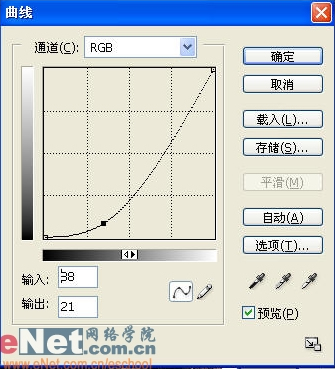
图19
单击背景图层,选择“矩形选框工具”,在背景图层上选择中一些地方,并且复制,然后粘贴到图层2中。
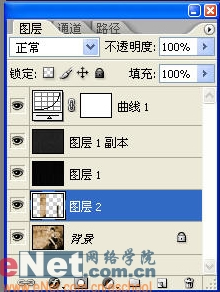
图20

图21
接下来选中图层2,单击“滤镜/纹理/颗粒”。设置强度为70,对比度为50,颗粒类型为“垂直”,单击确定。 然后使用“橡皮”工具设置画笔为160像素,不透明度为100%,在图层2种擦掉一些不必要的部分。
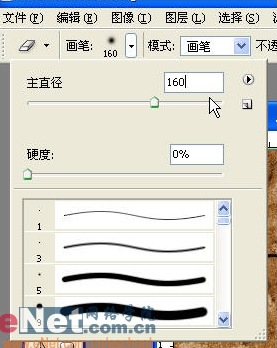
图22
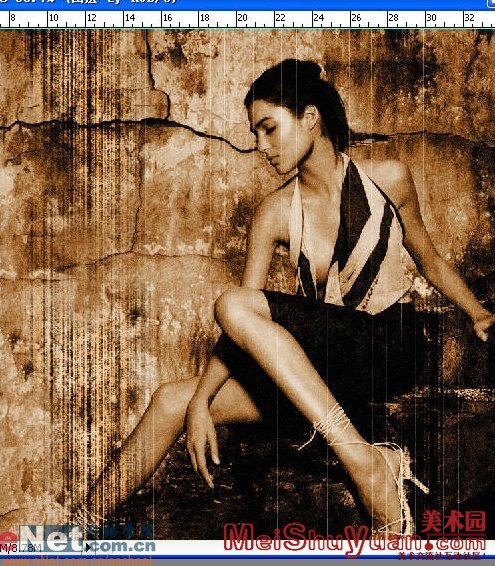
图23
设置图层2的混合模式为“正片叠底”。
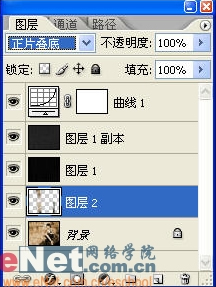
图24
到这里老照片效果就基本完成了,不过我们还要进一步的来完善它。选中图层1,使用“橡皮”工具,将那些发亮的线条擦去一些,使画面显得更加自然。将“橡皮”工具的不透明度设为40%,流量设为70%。
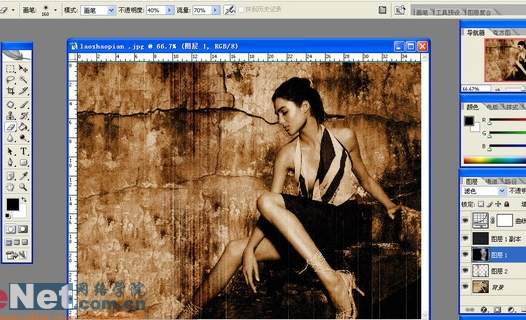
图25
最后使用“模糊”工具,设置画笔为160,在图层1和图层2中进行一些调整,使画面更加完美。

图26
最终效果:

[3]
[上一篇:photoshop手把手教你学做竹子
] |
| [下一篇:Photoshop教你制作逼真蜻蜓翅膀 ] |

